win7打开文件夹未响应怎么办
时间:2016-10-17 来源:互联网 浏览量:
有时我们在打开win7系统文件夹的时候,会遇到文件夹未响应的情况,让人很是郁闷。这时候该怎么办呢?下面小编就跟大家说说win7打开文件夹未响应怎么办。
系统推荐:win7旗舰版下载
win7打开文件夹总是未响应的解决方法:
1、点击桌面左下角的windows图标,然后找到并点击“控制面板”。在控制面板界面,将查看方式设置为大图标,然后找到并点击“Windows Defender”,如下图所示:
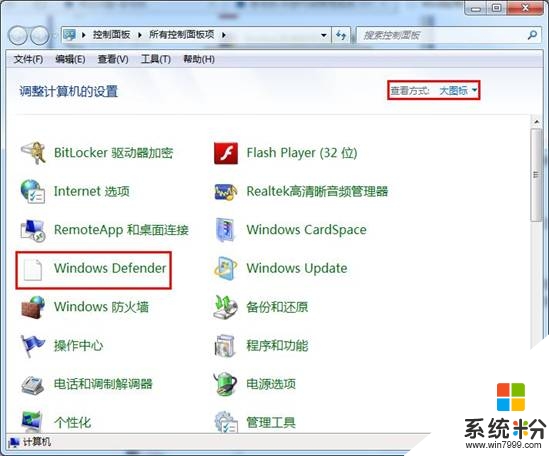
2、打开windows defender界面后,切换到设置选项卡,点击“实时保护”,然后将取消“启用实时保护(推荐)”前的勾选,然后点击确定保存即可,如下图所示:
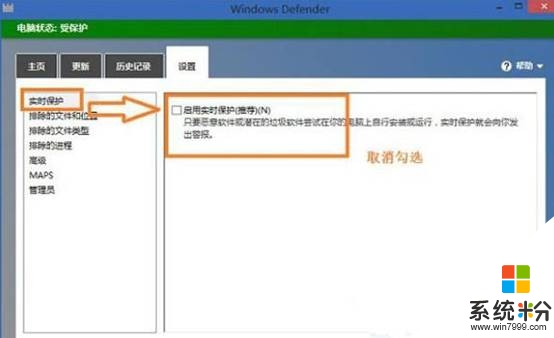
完成上述设置后,以后在windows系统使用过程中,就不会经常出现文件夹未响应的情况了。有关这块的内容就跟大家介绍到这,希望可以解决各位的问题。更多官方电脑系统下载后使用的疑问都欢迎上系统粉查看相关的教程。
我要分享:
相关教程
- ·win7系统文件夹未响应如何解决 win7系统文件夹未响应怎样解决
- ·Win7打开文件夹无响应如何解决 Win7打开文件夹无响应怎样解决
- ·win7网页未响应无法关掉怎么办,win7网页未响应关不了的解决方法
- ·坦克世界win7未响应怎么办,坦克世界win7未响应的解决方法
- ·win7系统程序未响应怎么办?
- ·Win7旗舰版 腾讯qq未响应 该怎么办?经常出现腾讯qq未响应的解决方法!
- ·win7系统电脑开机黑屏 Windows7开机黑屏怎么办
- ·win7系统无线网卡搜索不到无线网络 Win7电脑无线信号消失怎么办
- ·win7原版密钥 win7正版永久激活密钥激活步骤
- ·win7屏幕密码 Win7设置开机锁屏密码的方法
Win7系统教程推荐
- 1 win7原版密钥 win7正版永久激活密钥激活步骤
- 2 win7屏幕密码 Win7设置开机锁屏密码的方法
- 3 win7 文件共享设置 Win7如何局域网共享文件
- 4鼠标左键变右键右键无法使用window7怎么办 鼠标左键变右键解决方法
- 5win7电脑前置耳机没声音怎么设置 win7前面板耳机没声音处理方法
- 6win7如何建立共享文件 Win7如何共享文件到其他设备
- 7win7屏幕录制快捷键 Win7自带的屏幕录制功能怎么使用
- 8w7系统搜索不到蓝牙设备 电脑蓝牙搜索不到其他设备
- 9电脑桌面上没有我的电脑图标怎么办 win7桌面图标不见了怎么恢复
- 10win7怎么调出wifi连接 Win7连接WiFi失败怎么办
Win7系统热门教程
- 1 win7网络图标不见了怎么办|win7网络图标怎么恢复
- 2 如何使用win7的自检功能
- 3 win7 窗口靠近边缘自动最大化如何关。 关掉win7 窗口靠近边缘自动最大化的方法。
- 4WIN7系统如何给文件加密 WIN7系统给文件加密的方法
- 5win7系统怎么调cf烟雾头|win7设置烟雾头方法
- 6win7旗舰版系统出现没声音小喇叭显示红叉怎么办 如何解决win7旗舰版系统出现没声音小喇叭现实红叉的情况
- 7Win7系统优化软件如何选择?怎样选择Win7系统优化软件?
- 8Win7如何添加网络打印机。 Win7添加网络打印机的方法。
- 9win7系统硬盘怎么分区|win7给硬盘分区的方法
- 10雨林木风win7系统电脑添加网络打印机具体该操作的方法 雨林木风win7系统电脑添加网络打印机具体该怎么操作
最新Win7教程
- 1 win7系统电脑开机黑屏 Windows7开机黑屏怎么办
- 2 win7系统无线网卡搜索不到无线网络 Win7电脑无线信号消失怎么办
- 3 win7原版密钥 win7正版永久激活密钥激活步骤
- 4win7屏幕密码 Win7设置开机锁屏密码的方法
- 5win7怎么硬盘分区 win7系统下如何对硬盘进行分区划分
- 6win7 文件共享设置 Win7如何局域网共享文件
- 7鼠标左键变右键右键无法使用window7怎么办 鼠标左键变右键解决方法
- 8windows7加密绿色 Windows7如何取消加密文件的绿色图标显示
- 9windows7操作特点 Windows 7的特点有哪些
- 10win7桌面东西都没有了 桌面文件丢失了怎么办
